Hướng dẫn blend màu nắng nhạt cổ điển
Đầu tiên chúng ta mở stock (đây cũng đã là stock khá đẹp rồi):

Bước 1: add 1 lớp Selective Color

Sau đó chỉnh thông số như sau:
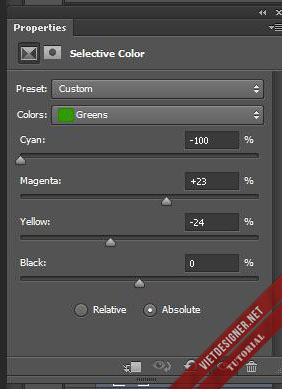
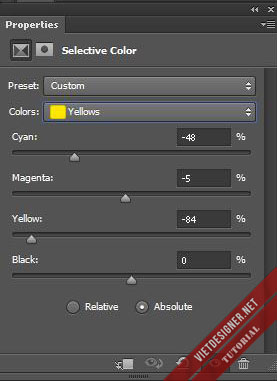
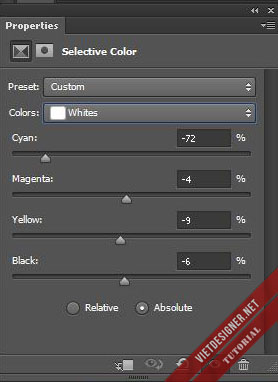
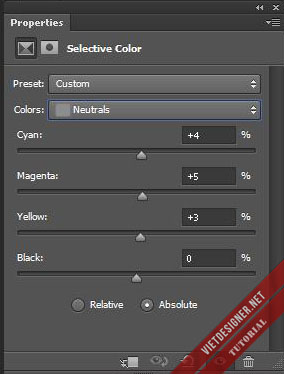
Ta sẽ có kết quả :

Bước 2: add thêm 1 lớp Curves
Sau đó chỉnh thông số như sau:
Ở kênh Green
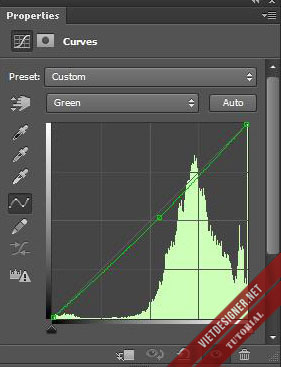
Ở kênh Blue
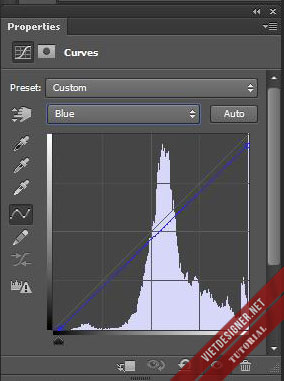
Và ta được kết quả:

Bước 3: tiếp tục add thêm 1 lớp Selective Color nữa
Chỉnh thông số như sau:
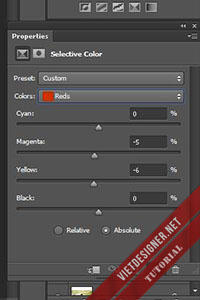
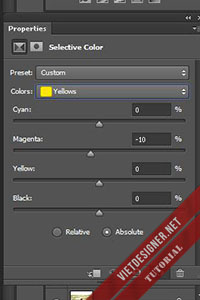
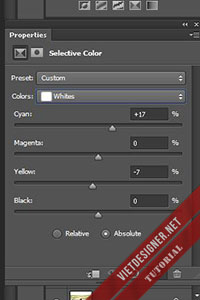
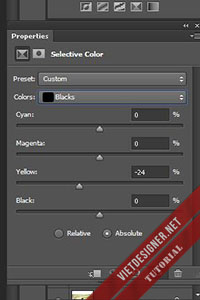
Ta có kết quả sau:

Bước 4: add 1 lớp Gradient Map và thiết lập hệ màu như sau:
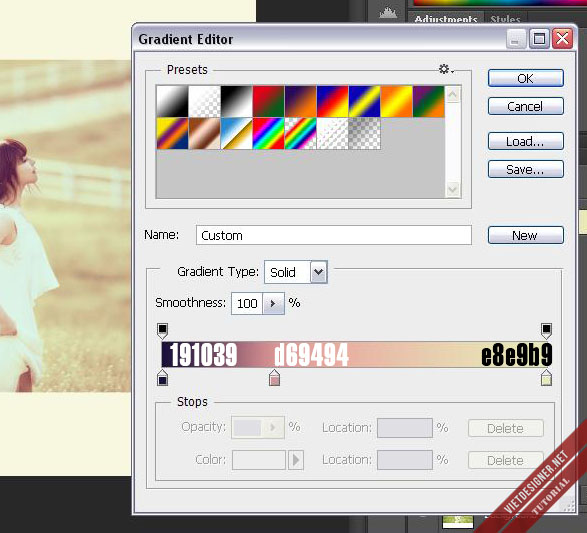
Giảm opacity của layer này xuống còn 30% và có kết quả như sau:

Bước 5: Đây cũng là bước hoàn thiện cho stock này, các bạn lại tiếp tục add thêm 1 lớp Selective Color nũa với thiết lập thông số như sau:
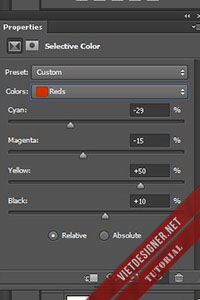
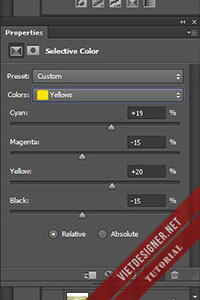

Và đây là kết quả:

Các bạn có thể tùy thích thêm text thích hợp để hình sinh động và đẹp hơn, và đây là kết quả cuối cùng của mình (ở đây mình dùng Font: Boulevard, Birch Std và Century Gothic nhé. (cái này đã đính kèm trong phần nguyên liệu.
Và đây là kết quả cuối cùng sau khi add text:

CÁM ƠN CÁC BẠN ĐÃ THEO DÕI BÀI VIẾT, MÌNH SẼ CỐ GẮNG CHO RA NHỮNG TUT & TÁC PHẨM TỐT HƠN TRONG THỜI GIAN TIẾP THEO 😀